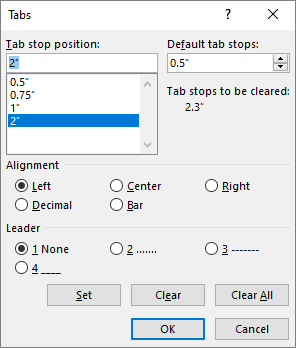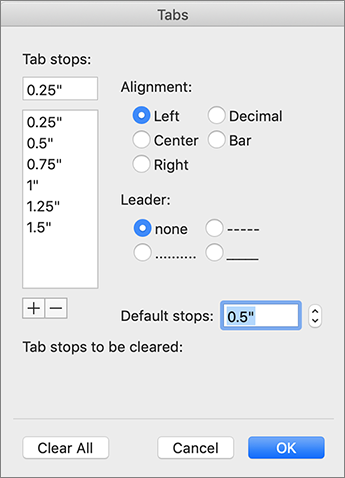Για να ορίσετε ένα στηλοθέτη
-
Μεταβείτε στην Κεντρική καρτέλα και επιλέξτε την εκκίνηση παραθύρου διαλόγου Παράγραφος
-
Επιλέξτε Καρτέλες.
-
Πληκτρολογήστε μια μέτρηση στο πεδίο Θέση στηλοθετών .
-
Επιλέξτε μια Στοίχιση.
-
Επιλέξτε έναν Οδηγό , αν θέλετε.
-
Επιλέξτε Ορισμός.
-
Επιλέξτε OK.
-
Μεταβείτε στην Κεντρική καρτέλα και επιλέξτε την εκκίνηση παραθύρου διαλόγου Παράγραφος
-
Επιλέξτε Καρτέλες.
-
Κάντε ένα από τα εξής:
-
Επιλέξτε ένα στηλοθέτη και επιλέξτε Απαλοιφή.
-
Επιλέξτε Απαλοιφή όλων για να καταργήσετε όλους τους στηλοθετες.
-
-
Επιλέξτε OK.
Για να χρησιμοποιήσετε το χάρακα για να ορίσετε και να καταργήσετε στηλοθετες, ανατρέξτε στο θέμα Χρήση του χάρακα σε Word.
Για να ορίσετε ένα στηλοθέτη
-
Μεταβείτε στην επιλογή Μορφοποίηση > στηλοθετών.
-
Στο παράθυρο διαλόγου Στηλοθετες , πληκτρολογήστε τη μέτρηση που θέλετε στην περιοχή Στηλοθετες.
-
Επιλέξτε στοίχιση.
-
Επιλέξτε έναν Οδηγό , αν θέλετε.
-
Επιλέξτε
-
Επιλέξτε OK.
-
Μεταβείτε στην επιλογή Μορφοποίηση > στηλοθετών.
-
Κάντε ένα από τα εξής:
-
Για να καταργήσετε ένα μεμονωμένο στηλοθέτη, επιλέξτε το στηλοθέτη και, στη συνέχεια, επιλέξτε
-
Για να απαλείψετε όλες τις καρτέλες, επιλέξτε Απαλοιφή όλων
-
-
Επιλέξτε OK.
Για να χρησιμοποιήσετε το χάρακα για να ορίσετε και να καταργήσετε στηλοθετες, ανατρέξτε στο θέμα Χρήση του χάρακα σε Word.
Παρόλο που το Word για το web αναγνωρίζει καρτέλες σε ένα έγγραφο, δεν υποστηρίζει τη ρύθμιση ή την κατάργηση καρτελών. Ανοίξτε το έγγραφο στην εφαρμογή υπολογιστή για να ορίσετε και να καταργήσετε καρτέλες.